工程图学-实验1的实验报告
- 格式:doc
- 大小:71.50 KB
- 文档页数:6

工程力学实验报告自动化12级实验班§1-1 金属材料的拉伸实验一、试验目的1.测定低碳钢(Q235 钢)的强度性能指标:上屈服强度R eH,下屈服强度R eL和抗拉强度R m 。
2.测定低碳钢(Q235 钢)的塑性性能指标:断后伸长率A和断面收缩率Z。
3.测定铸铁的抗拉强度R m。
4.观察、比较低碳钢(Q235 钢)和铸铁的拉伸过程及破坏现象,并比较其机械性能。
5.学习试验机的使用方法。
二、设备和仪器1.试验机(见附录)。
2.电子引伸计。
3.游标卡尺。
三、试样(a)bhl0l(b)图1-1 试样拉伸实验是材料力学性能实验中最基本的实验。
为使实验结果可以相互比较,必须对试样、试验机及实验方法做出明确具体的规定。
我国国标GB/T228-2002 “金属材料 室温拉伸试验方法”中规定对金属拉伸试样通常采用圆形和板状两种试样,如图(1-1)所示。
它们均由夹持、过渡和平行三部分组成。
夹持部分应适合于试验机夹头的夹持。
过渡部分的圆孤应与平行部分光滑地联接,以保证试样破坏时断口在平行部分。
平行部分中测量伸长用的长度称为标距。
受力前的标距称为原始标距,记作l 0,通常在其两端划细线标志。
国标GB/T228-2002中,对试样形状、尺寸、公差和表面粗糙度均有明确规定。
四、实验原理低碳钢(Q235 钢)拉伸实验(图解方法)将试样安装在试验机的上下夹头中,引伸计装卡在试样上,启动试验机对试样加载,试验机将自动绘制出载荷位移曲线(F-ΔL 曲线),如图(1-2)。
观察试样的受力、变形直至破坏的全过程,可以看到低碳钢拉伸过程中的四个阶段(弹性阶段、屈服阶段、强化阶段和局部变形阶段)。
屈服阶段反映在F-ΔL 曲线图上为一水平波动线。
上屈服力eH F 是试样发生屈服而载荷首次下降前的最大载荷。
下屈服力eL F 是试样在屈服期间去除初始瞬时效应(载荷第一次急剧下降)后波动最低点所对应的载荷。
最大力R m 是试样在屈服阶段之后所能承受的最大载荷。

淮海工学院计算机工程院实验报告书课程名:《软件工程》题目:实验1结构化分析实验学号:2014140093班级:Z计121姓名:薛慧君实验1结构化分析实验实验目的和要求1、通过实验,加深理解传统软件工程方法;2、通过实验,掌握结构化软件工程分析与建模方法;3、掌握数据流图、数据字典的创建方法,建立软件功能模型;4、通过实验,初步掌握需求分析文档的编写方法。
实验环境硬件环境:配置性能较好的台式计算机每人1台,并具备网络环境软件环境:Micresoft Visio实验学时2学时,必做实验实验题目机票预定系统1.系统简介航空公司为给旅客乘机提供方便,需要开发一个机票预定系统。
各个旅行社把预定机票的旅客信息(姓名、性别、工作单位、身份证号码(护照号码)、旅行时间、旅行始发地和目的地,航班舱位要求等)输入到系统中,系统为旅客安排航班。
当旅客交付了预订金后,系统打印出取票通知和帐单给旅客,旅客在飞机起飞前一天凭取票通知和帐单交款取票,系统核对无误即打印出机票给旅客。
此外航空公司为随时掌握各个航班飞机的乘载情况,需要定期进行查询统计,以便适当调整。
2.技术要求和限制条件(1)在分析系统功能时要考虑有关证件的合法性验证(如身份证、取票通知和交款发票)等。
(2)对于本系统还应补充一下功能:1.旅客延误了取票时间的处理2.航班取消后的处理3.旅客临时更改航班的处理(3)系统的外部输入项至少包括:旅客、旅行社和航空公司。
实验过程与实验结果数据流图顶层数据流图:0层数据流图:1层数据流图:数据字典(1) 旅客信息(2) 订票旅客清单(3) 订票信息(4) 航班机票信息(5) 取票通知(6) 售出机票信息(7) 取票通知实验体会通过本次实验我掌握了:(1)数据流图(DFD)是一种图形化技术,它描述信息流和数据从输入移动到过程中所经的变换。
(2)数据流图有四种基本符号:正方形(表示数据源的源点或终点)、圆角矩形(代表变换数据的处理)、开口矩形(代表数据存储)和箭头(表示数据流)。

成绩:SolidWorks实验报告姓名:学号::学院:专业:指导老师:2010年5月实验一SolidWorks的回转类零件设计一、实验内容(一)“手镯”绘制(二)“斜板”绘制二、获得的知识点和总结1. 选择绘图平面是三维实体设计第一步,绘图平面可以为三个默认基准面或已经存在的平面;2. Solidworks 是一种三维机械设计软件,设计者应该首先建立起空间概念。
三维设计软件一般都采用;3.个基准面对空间进行定位。
三个默认基准面:“前视”基准面,“上视”基准面,“右视”基准面。
选择合适的草图绘制工具绘制草图,及时添加图元之间几何关系和标注尺寸;4. 扫描命令使用要点:扫描路径和轮廓要正确选取,如果顺序不正确,结果完全不同;5. 绘图时要注意solidworks 系统反馈和推理线。
在特定的反馈状态下,系统会自动添加草图元素间的几何关系。
三、实验过程中遇到的问题及解决方法1.在SolidWorks中新建一零件后画出草图轮廓后没有拉伸或者切除,后来问同学才知道是要退出草图;2.给手镯添加颜色还不会,经过自己的探索及其与同学的讨论,发现只需添加颜色即可。
四、实验结果(见截图)手镯斜板实验二基于草图的零件设计一、实验内容(一)“烛台草图”绘制(二)“壳体”绘制二、获得的知识点和总结1.烛台的绘制要先画出一半的烛台的轮廓,然后确定中心轴,然后进行旋转实体,即可得到;2.抽壳需要退出草图后才能进行,但要注意抽的深度。
三、实验过程中遇到的问题及解决方法1.在绘图过程中,添加集合关系,开始不怎么会,后来就比较好了额,熟悉了就顺手许多。
四、实验结果(见截图)烛台壳体实验三特征造型的设计一、实验内容(一)“烛台把手”扫描(二)“花瓶”放样(三)“桶”阵列(四)“公章”绘制(五)“哑铃”绘制(六)“灯泡”绘制二、获得的知识点和总结1.烛台的把手的绘制得先绘制好其扫描的轮廓和路径,然后就可以扫描形成实体了;2.花瓶的绘制要熟练掌握放样的规律;3.桶外围的阵列注意的是其排列的相差角度及其排列的形状;4.公章的绘制先要旋转凸台,然后画章头注意其集合关系;5.哑铃的绘制需要理解的是当画六边形是要添加一个基准面,然后在基准面上画六边形拉伸倒下一面,最后就是镜像;6.灯泡的的绘制先画灯头,把灯头拉伸好后要绘制一个基准面,在基准面上绘制灯管的路径,在灯座上画轮廓,然后扫描形成实体,然后镜像。
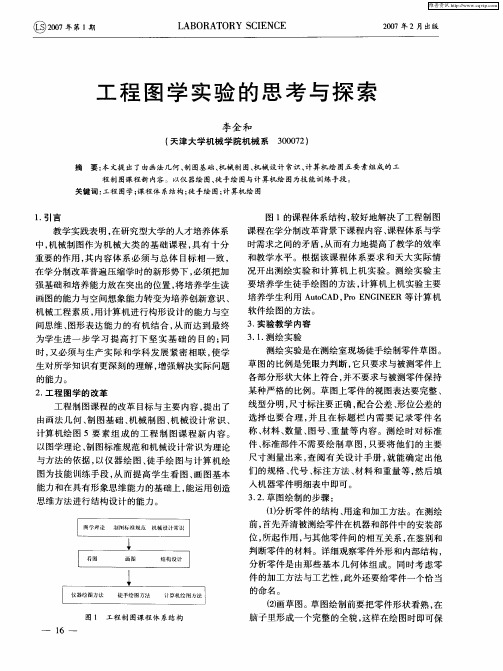

工程力学实验大全目录实验一金属材料的拉伸及弹性模量测定试验 (2)实验二金属材料的压缩试验 (6)实验三复合材料拉伸实验 (9)实验四金属扭转破坏实验、剪切弹性模量测定 (14)实验五电阻应变片的粘贴技术及测试的桥路变换实验 (18)实验六弯曲正应力电测实验 (21)实验七叠(组)合梁弯曲的应力分析实验 (24)实验八弯扭组合变形的主应力测定 (28)实验九偏心拉伸实验 (32)实验十偏心压缩实验 (35)实验十一组合结构应力测试实验 (38)实验十二金属轴件的高低周拉、扭疲劳演示实验 (40)实验十三冲击实验 (43)实验十四压杆稳定实验 (47)实验十五组合压杆的稳定性分析实验 (50)实验十六光弹性实验 (53)实验十七单转子动力学实验 (59)实验十八单自由度系统固有频率和阻尼比的测定 (64)实验一金属材料的拉伸及弹性模量测定试验一、实验目的与要求1.观察低碳钢和铸铁在拉伸试验中的各种现象。
2.测绘低碳钢和铸铁试件的载荷―变形曲线(F―Δl曲线)。
3.测定低碳钢的拉伸屈服点σs、抗拉强度σb、伸长率ψ、断面收缩率δ和铸铁的抗拉强度σb。
4.测定低碳钢的弹性模量E。
5.观察低碳钢在拉伸强化阶段的卸载规律及冷作硬化现象。
6.比较低碳钢(塑性材料)和铸铁(脆性材料)的拉伸力学性能。
二、实验设备和仪器1.微机控制电子万能试验机。
2.电子式引伸计。
3.游标卡尺。
4.钢尺。
三、实验原理与方法金属材料的屈服点σs、抗拉强度σb、伸长率ψ和断面收缩率δ是由拉伸试验测定的。
试验采用的圆截面短比例试样按国家标准(GB/T 228-2002)制成,如图1-1所示。
这样可以避免因试样尺寸和形状的影响而产生的差异,便于各种材料的力学性能相互比较。
图中:d0为试样直径,l0为试样的标距,并且短比例试样要求l0=5d0。
国家标准中还规定了其他形状截面的试样,可适用于从不同的型材和构件上制备试样。
图1-1金属拉伸试验应遵照国家标准(GB/T 228-2002)在微机控制电子万能试验机上进行,在实验过程中,与微机控制电子万能试验机联机的微型电子计算机的显示屏上实时绘出试样的拉伸曲线(也称为F ―Δl 曲线),如图1-2所示。

实验报告课程名称实验名称绘图技能综合练习实验日期学生专业学生学号学生姓名实验室名称工程图学实验室教师姓名成绩大学机械工程学院绘图技能综合实验一、实验目的为了加强学生绘图能力,提高绘图效率,本实验室面向全校本科生开设计算机辅助绘图实验。
配合《工程图形学》、《工程制图》课程的学习,利用计算机绘图软件,绘制二维零件图和正等轴测图。
通过实验练习,进一步培养学生的空间想象能力,学习制图标准,为后续课程的学习打下基础。
二、实验要求1、学习软件的功能;2、学习软件的基本参数和绘图环境的配置;3、学习软件的绘图和编辑命令;4、学习软件的尺寸标注方法;5、学习软件的正等轴测图绘制方法;6、学习软件的打印输出方法。
三、实验内容1、回答下列问题:1)完整叙述什么是?即计算机辅助设计的缩写。
是指利用计算机及其图形设备帮助设计人员进行设计工作力,协助工程技术人员完成产品设计过程各阶段的工作。
包括对产品进行辅助设计、分析、修改和优化。
能够减轻设计人员的计算画图等重复性劳动,专注于设计本身,缩短设计周期和提高设计质量。
) 在中,中尺寸标注主要有哪些元素组成答:尺寸界线、尺寸线、标注文字、箭头) 在创建图案填充时,边界的确定有哪两种方式,两者的区别是什么?答:两种方式为:拾取点和选择对象;区别:拾取点方式,是在绘图区以拾取点方式指定填充区域,选择对象方式为在绘图区中以选择对象方式指定填充区域。
)图层中哪些图层是不能够删除的?答: )图层)依赖于外部参照图层)当前图层)存在图形对象的图层2、填空)是由公司于年推出的交互式绘图软件。
(美国、年))在中有许多常用的快捷功能键,其中正交的快捷键为,对象捕捉的快捷键,切换等轴测图的方向。
(、、))使用多行文本编辑器时,其中表示、表示、表示。
(直径、度数、正负))命令最多可以绘制条边的正多边形。
())若要将当前视图中的某一区域进行放大显示,则应通过方式来调整视图显示。
(窗口缩放或者命令))图层的属性主要包括、、。
实验项目:测绘组合体及机件
一、实验目的:
1. 了解机械制图的地位和任务,加深巩固机械制图的基本内容;
2.通过练习和实践完成绘图基本技能的训练,在实训中抽查自己掌握知识的情况;
3.通过对组合体及机件的测绘掌握测绘零件的基本方法,并通过大量的练习实践来提高绘图技能,养成良好的绘图习惯;
4.培养自己的空间想象能力和空间思维能力,对作图步骤及作图结果有一个比
较清晰的空间形象。
二、制图工具
绘图板、丁字尺、绘图纸、草稿纸、三角板、圆规、铅笔、橡皮、游标卡尺(100mm)、钢尺、组合体模型及机件的表达方式模型等。
三、实验内容
1. 选择合适的模型,对其进行形体分析,了解各个部分的形体特点及组合形式,
确定合适的图幅及比例;
2. 在草稿纸上逐步画出模型的三视图,利用游标卡尺等测量工具对其尺寸进行
测量,并在三视图上进行标注;
3. 根据草稿纸上的内容,把草图滕画在绘图纸上,并进行检查。
4. 整理实验报告,并对本次制图过程进行总结。
四、实验要求
1. 在制图前复习机械制图的相关知识,并严格按照实验室开放时间到实验室,不得无故迟到早退,提高制图的效率;
2. 制图时必须严格按照实验室的规章制度和仪表的使用方法,爱护实验设备,不经允许不得动用与本次实验无关的模型及其它物品;
3. 模型使用后须将其放回原处,把现场清理干净,经老师检查并评定合格后,方可离开实验室。
中北大学软件学院实验报告
专业:软件工程
方向:软件开发与测试
课程名称: UML
班级:
学号:
姓名:
辅导教师:井超
2017年3月制
4.用例图如下所示
1).系统参与者
系统角色
2).图书管理
图书管理用例图3).图书借阅和还书用例图
图书的借阅和归还用例4).图书管理系统的整体用例图
图书管理系统的整体用例图
5.实验结论及心得
通过本次实验,我掌握了在课堂上学习的用例图等。
加深了对书本知识的认识和记忆。
在实验中我学会了去如何操作ro se工具图。
通过ro se工具图,可以去清晰的去展示一个关系等。
使用非常方便。
实验一CAXA基础知识一、实验目的1、熟悉CAXA绘图环境及界面的设置;2、熟悉CAXA基本操作方式;3、掌握CAXA的文件管理方法;4、掌握CAXA的图层设置;5、掌握CAXA的线型设置;6、掌握CAXA的图纸幅面设置;7、掌握CAXA的显示控制方法。
二、相关教学内容1、CAXA界面介绍2、CAXA常用工具栏介绍基本曲线、高级曲线、工程标注、曲线编辑、块操作、库操作(1)基本曲线命令直线、圆弧、圆、矩形、中心线、样条、轮廓线、等距线和剖面线(2)高级曲线命令正多边形、椭圆、孔/轴、波浪线、双折线、公式曲线、填充、箭头、点和齿轮(3)工程标注命令尺寸标注、坐标标注、倒角标注、引出说明、文字标注、形位公差、基准符号、粗糙度、焊接符号、剖切符号、标注编辑、尺寸风格编辑和尺寸驱动(4)曲线编辑命令裁剪、过渡、齐边、打断、拉伸、平移、旋转、镜像、比例缩放、阵列、局部放大(5)库操作提取图符、定义图符、驱动图符、图库管理、图库转换3、CAXA基本操作方法说明(1)命令的执行✧鼠标选择方式:根据屏幕显示的状态或提示,用鼠标光标单击菜单或者工具栏图标按钮去执行相应的操作。
✧键盘方式:是用键盘输入所需的命令和数据。
(2)点的输入✧由键盘输入点的坐标绝对坐标:x,y相对坐标:@x,y相对极坐标:@极坐标半径<角度✧用鼠标输入的点✧工具点的捕捉(3)选取实体✧点选方式✧窗口方式✧利用拾取工具菜单方式4、CAXA的文件管理(1)新建文件(2)打开文件(3)存储文件5、图层控制(1)执行方式✧命令行:layer✧菜单:【格式】→【层控制】✧工具栏:“属性”工具栏→(2)操作步骤✧启动“层控制”命令,系统弹出“层控制”对话框。
✧在“层控制”对话框中,可以进行相关的层操作。
设置当前层新建图层和删除图层层属性操作:修改层名,修改层描述,改变层状态,改变颜色,改变线型6、线型设置(1)执行方式✧命令行:ltype✧菜单:【格式】→【线型】(2)操作步骤启动“线型设置”命令,系统弹出“设置线型”对话框,在此对话框中,用户可以对线型进行设置。
电气CAD工程实践技术实验报告姓名系别班级学号实验一双速电动机控制线路图的绘制1、实验目的1、能够分析双速一波电动机双速运行的工作原理;2、掌握电气系统CAD常用电气符号的绘制方法;3、掌握绘制工程图的基本方法、技巧以及基本的电气CAD制图标准;2、实验仪器装有CAD2010的PC机一台3、实验基本原理(1)、主回路该回路利用交流接触器来连接绕组的出线端,以改变电动机转速。
(2)、低速到高速自动切换的控制回路该回路可实现低速启动,然后再自动切换到高速运转。
①电动机低速启动②高速运行③停车④保护(3)、转换开关控制的双速运行控制回路该回路通过转换开关SA来实现电动机双速运行。
①低速运行②低速到高速的自动切换4、实验内容及步骤(1)设置绘图环境①设置图形界限②单击下拉菜单“视图”-“缩放”-“全部”,把鼠标移至状态行中的“栅格”按钮,点击右键-设置-确定按钮。
为方便,设置栅格间距(2)设置图层(3)主回路图形的绘制①单击“插入”工具栏的“块”,设置参数。
②依次选取图元插入绘图区域,初步摆放。
③连线④插入连接点⑤单击“修改”工具栏中“修剪”选项,将多余线修剪掉。
(4)低速到高速自动切换的控制回路线路图的绘制(5)转换开关控制的双速运行控制回路线路图的绘制(6)总体调整图形布局(7)标注文字(8)插入图框、调整布局、图形输出5、实验结果学校专业设计图号部分比例设计班级图 名审核日期6、实验总结Cad绘图注意事项1.图幅和标题栏根据需要绘制的对象大小和比例来确定图幅,图幅是规格化的。
在CAD制图中,一般是按照实际尺寸(1:1)来绘图的。
一种方法是:用大小差不多的方框或者草图代替具体图形,并合理摆放之后,可以先确定一个绘图比例,在CAD中将图形缩小一定的倍数,从而可以确定所需的图纸尺寸,进而选择适当的图幅。
画好图框后,将图框和图形在放大到实际的大小即可。
2.绘图比例上文叙述过绘图比例的问题。
若图幅确定,即可画出图框及标题栏,先按照原尺寸画草图甚至大小与图形差不多的方框,调整好各草图位置后,将图框及标题栏放大到某一适当倍数。
宁波工程学院
电信学院
《工程图学基础》实验报告
实验名称熟悉AutoCAD基本环境及设置专业、班级
姓名学号
实验日期
指导教师
一、实验目的
1、了解AutoCAD基本概况和软件界面;
2、学习AutoCAD的基本操作并掌握基本概念;
3、熟悉键盘和鼠标输入命令的方法。
二、实验内容
1、学习启动、退出AutoCAD;
2、练习文件管理,包括新建文件、打开文件、保存和另存文件等操作;
3、练习简单图形的绘制。
三、实验步骤及成果
(一)几何图形绘制
I、实验要求:
1. 启动AutoCAD,熟悉工作界面。
2. 根据确定点位置的方法,按照所注尺寸1∶1绘制图1-4所示图形。
(不标注尺寸)
图1-4 几何图形
Ⅱ、实验步骤:
(1)启动AutoCAD,新建一个acadiso.dwt文件。
(2)用鼠标点击“格式”→“单位”或命令行输入:UNITS,查看和设置绘图单位、精度及角度。
(3)设置线型:点击“格式”菜单,选择“线型”命令,或者在命令行里输入“LINETYPE”,即可弹出线型管理器对话框,选择ByLayer线型。
设置线宽:点击“格式”菜单,选择“线宽”命令,或者在命令行里输入“LWIGHT”,即可弹出线宽设置对话框,选择0.00毫米。
(4)点击“绘图”菜单,选择“直线”命令,或者在命令行里输入“line”或“L”单个字母。
在图上,任意选取一点A,用鼠标导向“直接距离”方式画各水平、垂直线(打开极轴)。
Ⅲ、实验结果,如下所示:
(二)图框设置与绘制
I、实验要求:
按要求设图线,画图框和标题栏,如图1-5所示。
(1)设线型、线宽及颜色。
(2)画图框、标题栏(120×21mm)。
(3)完成后,给图形文件起一个名并存盘。
注:对A3图幅,采用不留装订边格式时,其边框与图框线的距离为10 mm。
(图中的栅格点不是绘图内容)
图1-5 图框
Ⅱ、实验步骤:
(1)先启动AutoCAD,新建一个acadiso.dwt文件。
再用鼠标点击“格式”→“单位”或命令行输入:UNITS,查看和设置绘图单位、精度(0.0)及角度。
(2)点击“绘图”中的“矩形”工具,设置线型(ACAD_IS02W100线型)、线宽(ByLayer线宽)及颜色(黑色)。
在图上,任意选取一
点A,用鼠标导向“直接距离”方式设置矩形的长为420mm,宽为297mm。
(3)启动正交、栅格及栅格捕捉。
用鼠标点击“栅格显示”,右键点击“设置”,将栅格的X轴与Y轴间距设置为5,并将栅格行为下,勾起显示超出界限的栅格。
(4)取相对于A点的水平方向的水平线10mm和垂直方向的垂直线10mm处各取一点A1、A2,并在相对A点的对角点B上用相同的方式画出在矩形框上的B1、B2点。
点击“绘图”中的“直线”工具,设置线型(ByLayer线型)、线宽(0.25mm)及颜色(红色)。
作过A1点平行于过A点的垂直线的平行线和作过A2点平行于过A点的水平线的平行线。
同理,作出过B1、B2的的平行线。
在图形上就会出现四条直线相交成一个矩形,再用拉伸的方法除去多余的线。
(5)取相对于步骤4画出的矩形上右下角顶点的水平方向的水平线120mm和垂直方向的垂直线21mm处各取一点C1、C2,点击“绘图”中的“直线”工具,设置线型(ByLayer线型)、线宽(0.35mm)及颜色(蓝色)。
作过C1点平行于该右下角顶点的垂直线的平行线和作过C2点平行于该右下角顶点的水平线的平行线。
在图形上就会出现一个小矩形,再用拉伸的方法除去多余的线。
(6)最后,保存该图框文件。
Ⅲ、实验结果,如下所示:
四、实验总结。